Genellikle, bir programda bir dosya açmak veya yapılan değişiklikleri kaydetmek gibi bir dizi rutin eylemi gerçekleştirmek için, fareyi ekranda ileri geri sürüklememiz gerekir, bu da çalışmaya harcadığımız zamanı azaltmaya yardımcı olmaz. bilgisayarda. Özel tuş kombinasyonları, zamandan ve sinirlerden tasarruf etmemize yardımcı olmalıdır. Kullanıcının uygulamalarla ve işletim sistemiyle çalışmasını kolaylaştırmak için tasarlanmıştır.
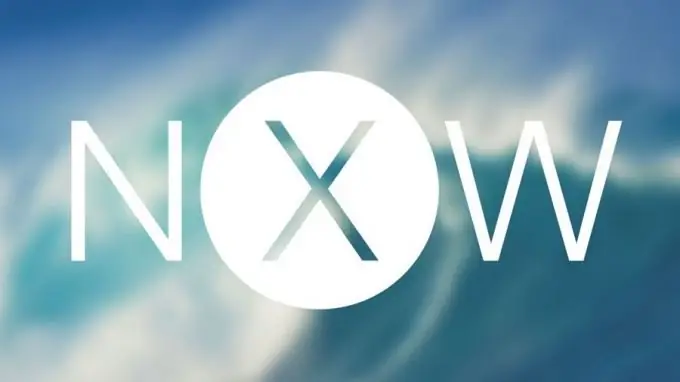
OS X işletim sisteminde şu değiştirici tuşlar kullanılır: Command, Shift, Option, Control, Caps Lock, Fn. Tuş kombinasyonu şu şekilde girilir: önce değiştirici tuşa basın ve bırakmadan şu anda ihtiyacımız olan tuşa basın ve ardından her ikisini de bırakın.
normal bir klavye kullanıyorsanız, Option tuşu yerine Alt tuşunu ve Komut tuşu yerine Win tuşunu kullanın.
Hatırlanması gereken kullanışlı klavye kısayollarının listesi
1. Dosyaların içeriğiyle çalışmak için Windows'takilere benzer kısayol tuşlarını kullanın, ancak "Ctrl" yerine "Command" kullanın.
Komut ve aynı anda "X" harfine basın - Kes (seçilen metin veya görüntünün bir kısmı).
Komut ve "C" - Kopyala (vurgulanmış).
Komut ve "V" - Yapıştır (en son panoya kaydedilir).
Komut ve "Z" - En son gerçekleştirilen eylemi geri alır.
Komut ve iki tuşa aynı anda basılması Shift + "Z" - Son komutu veya eylemi yeniden yapın (Komut + Z geri alma olarak kullanılır).
Komut ve "A" - Tümünü seçin (vurgulayın).
Lütfen tüm harflerin İngilizce düzende ve tırnak işaretleri olmadan yazılması gerektiğini unutmayın.
2. Pencerelerle çalışmak için ayarları arayın, aynı anda basılan 2 ila 4 tuşları kullanın.
Komut ve aynı anda "F" tuşuna basmak = Arama kutusunu aç.
Komut ve "G" - Daha fazla arama yapın.
Komut ve "H" - Geçerli pencereyi gizleyin.
Komut ve iki tuşa aynı anda basılması Seçenek + "H" - Geçerli pencere dışındaki tüm pencereleri gizleyin.
Komut ve "M" - Geçerli pencereyi simge durumuna küçültün.
Option + "M" ile birlikte komut - Geçerli programın tüm pencerelerini simge durumuna küçültün.
Komut ve "N" - Yeni bir pencere veya belge oluşturun.
Komut ve "Hakkında" - Seçili nesneyi veya açılacak dosya seçim penceresini açar.
Komut ve "P" - Belgeyi yazdırın (dosya içeriği).
Komut ve "S" - Kaydet (yeni bir dosya olarak veya açıkta yapılan değişiklikler).
Komut ve "W" - Geçerli pencereyi kapatın.
Komut ve "Q" - Programdan çıkın.
Ara Çubuğu ile Komut - Spot Işığı Aramasını Göster / Gizle (Finder penceresinde Komut + Seçenek + Boşluk Çubuğu). Boşluk - Seçili nesnenin hızlı görünümü.
Komut ve Sekme - Programlar arasında geçiş yapın.
Komut ve "," (virgül) - Ayarlar penceresini çağırın.
Acemi bir kullanıcı için üç veya dört düğmenin kombinasyonları daha zor olacaktır. Onları ezberlemek için özel olarak pratik yapmanız gerekecek.
İki tuşa daha komut verin Shift + "~" - Pencereler arasında geçiş yapın.
Komut verin ve Option + W tuşlarına basın - Bu program için tüm pencereleri kapatın.
İki tuşla aynı anda komut verin Option + Esc - Çıkmaya zorlamak için programı seçer.
Komut ve üç düğme Shift + Option + Esc - Geçerli programı çıkmaya zorlar.
Commande ve Shift + sayı "3" - Ekranın resmini çekin.
Command ve Shift + "Q" - Onaylı son kullanıcı oturumu.
Command ve Shift + Option + "Q" - Kullanıcının oturumunu onay almadan hemen sonlandırın.
Bunları ve diğer klavye kısayollarını kullanarak işinizi daha hızlı yapacaksınız ve boş zamanınızı ilginç ve kullanışlı bir şeye harcayabilirsiniz.
bazı yazılım geliştiriciler, bir kullanıcının bilgisayarda çalışırken kısayol tuşlarını kullanarak ne kadar zaman kazandığını hesaplamaya çalıştı. Genel sonuç çok önemli değildi (ortalama sonuç yaklaşık yüzde 10'dur, ancak bireysel eylemler gerçekleştirirken - operasyonda harcanan zamanın yüzde 80'ine kadar). Ayrıca, çalışmanın belirgin şekilde basitleştirildiği de açıkça belirtilmiştir. Değerlendirme, kullanıcının temel klavye kısayollarını iyi bir şekilde hatırlamasından sonra yapıldı.






